لقد مرت أكثر من ثلاثة أشهر بقليل منذ أن كشفت شركة آبل النقاب عن iOS 15 للعالم. منذ ذلك الحين ، شهدنا إطلاق ما يقرب من 10 مطورين وإصدارات تجريبية عامة. ولكن إذا كنت قد تجنبت البرنامج التجريبي ، فقد انتهى الانتظار أخيرًا ، حيث يمكنك الآن تنزيل iOS 15 وتثبيته على جهاز iPhone الخاص بك.
محتويات
- القراءة ذات الصلة
-
ما الجديد في iOS 15؟
- وضع التركيز
- تحسينات FaceTime
- إعادة تصميم Safari
- نص مباشر
- وأكثر بكثير
- الأجهزة المؤهلة
- النسخ الاحتياطي لكل شيء أولاً
-
كيفية تنزيل وتثبيت iOS 15
- المنشورات ذات الصلة:
- كل ما هو جديد في iOS 15
- كيفية استخدام Siri Offline في iOS 15
- كيفية إعداد ملخص الإخطار في iOS 15
- أخيرًا ، استفادت ميزات iOS 15 من المحرك العصبي لجهاز iPhone
- كيفية استخدام أصوات الخلفية على iPhone في iOS 15
ما الجديد في iOS 15؟
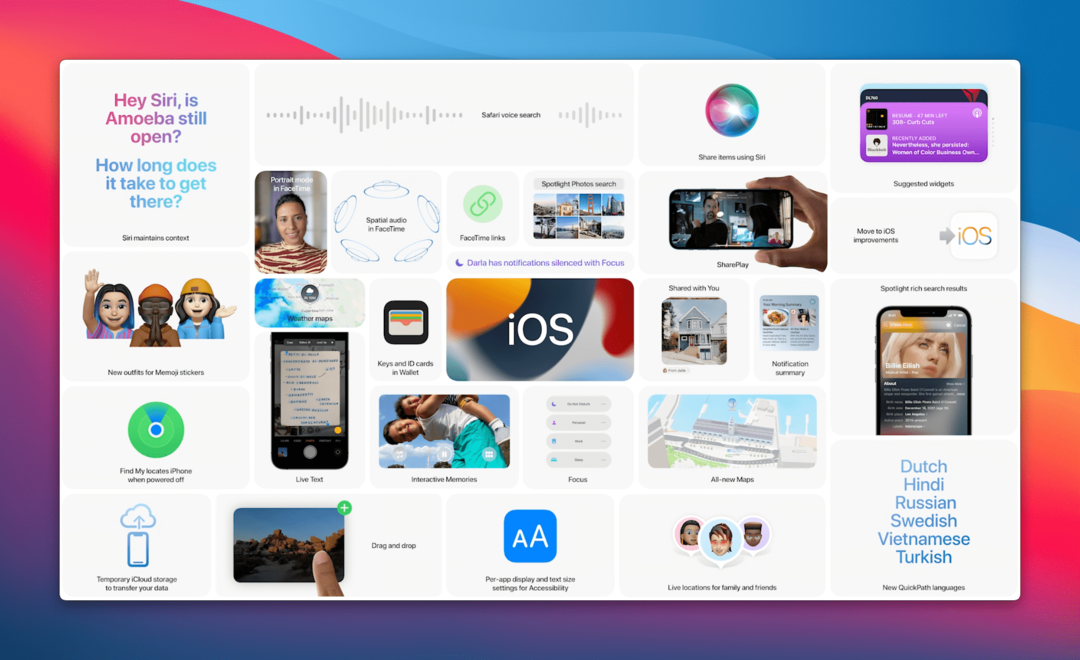
فيما يتعلق بمظهر iOS 15 وملمسه على iPhone ، لا توجد بالفعل العديد من التغييرات في الجماليات. بدلاً من ذلك ، يوفر إصدار البرنامج هذا مزيدًا من الاستقرار ، إلى جانب إضافة تحسينات "جودة الحياة". ولكن إليك بعض التغييرات "الكبيرة" المتوفرة الآن مع أحدث إصدارات برامج iPhone من Apple.
وضع التركيز
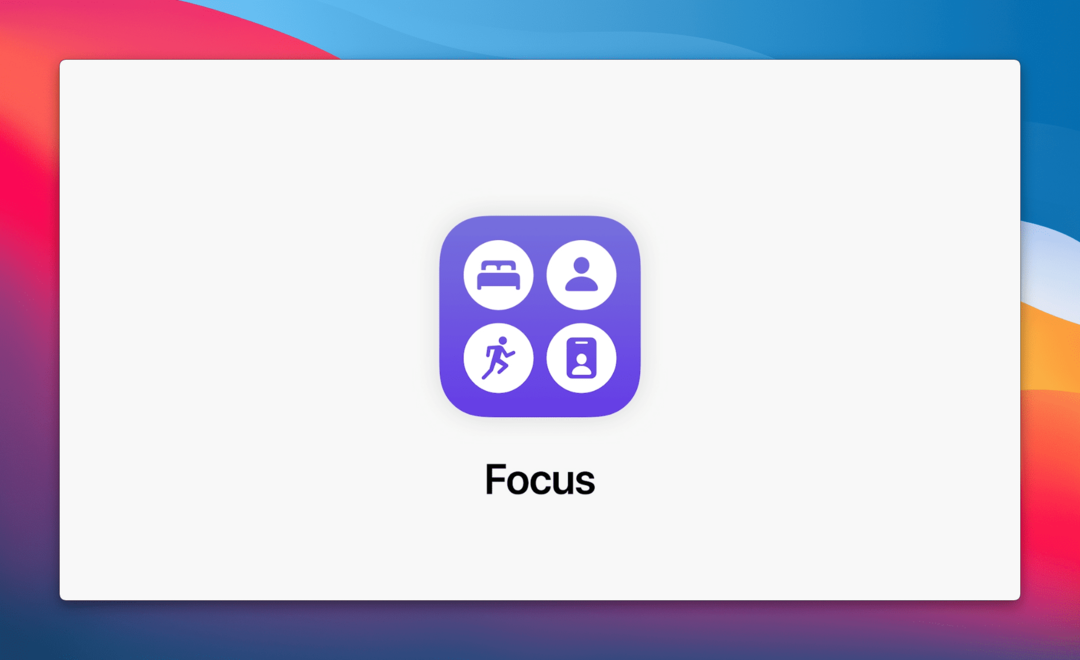
بالنسبة إلى المهووسين بالإنتاجية ، أو لمجرد أولئك الذين يريدون ضبط إشعاراتهم لسيناريوهات مختلفة ، فقد وصل وضع التركيز. تتوفر هذه الميزة في جميع إصدارات برامج Apple الحديثة ، بما في ذلك iPadOS 15 و macOS Monterey.
باستخدام Focus Mode ، يمكنك إنشاء ملفات تعريف مختلفة بناءً على احتياجات التطبيقات والإشعارات المختلفة على مدار اليوم. يمكنك إنشاء وتخصيص صفحات الشاشة الرئيسية الخاصة بك باستخدام تطبيقات وأدوات محددة بناءً على أوضاع التركيز التي تريد استخدامها.
تحسينات FaceTime
ليس هناك من ينكر أن FaceTime لا يزال أحد أفضل تطبيقات مكالمات الفيديو المتاحة وأكثرها ثراءً بالميزات وأكثرها شيوعًا. لكن Apple تدرك أيضًا أنها بحاجة إلى مواصلة الابتكار وإضافة ميزات مفيدة.
يقدم iOS 15 بعض الميزات الرائعة ، بما في ذلك ما يلي:
- الصوت المكاني
- قم بدعوة مستخدمي iOS و Windows و Android إلى مكالمة FaceTime
- الوضع الرأسي
- عرض شبكي
إعادة تصميم Safari
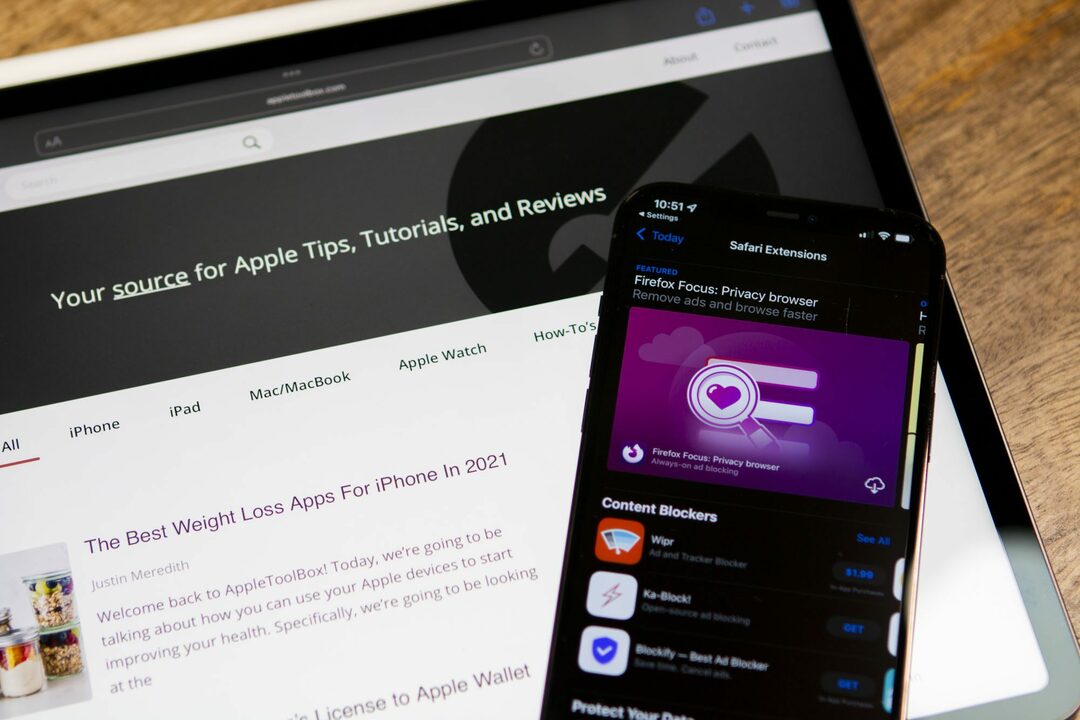
بعد عرضه خلال الكلمة الرئيسية WWDC 21 ، أصبح Safari هو الموضوع الأكثر إثارة بعد أن شق المطور الأول طريقه إلى المستخدمين. على مدار برنامج المطور والبرنامج التجريبي ، أجرت Apple بعض التغييرات الجذرية على Safari. ولكن في النهاية ، تعمل إعادة التصميم الجديدة للتطبيق على تحسين سهولة الاستخدام وبيئة العمل أثناء التفاعل مع التطبيق.
تم نقل شريط عنوان Safari إلى أسفل الصفحة ، ويمكنك التمرير سريعًا جهة اليسار أو اليمين للتبديل بين علامات التبويب. لقد وصل الدعم المناسب للإضافات ، وأصبح التطبيق نفسه أسرع قليلاً من ذي قبل. وبالنسبة لأولئك الذين ليسوا من المعجبين بالتصميم الجديد ، تتيح Apple إمكانية الرجوع إلى التصميم "الكلاسيكي" إذا كنت تريد ذلك.
نص مباشر
إحدى الميزات التي لم نكن نتوقع رؤيتها هي تقديم Apple للنص المباشر. هذا مشابه لما تقدمه Google مع ميزة Lens الخاصة بها ، حيث يمكنك فقط توجيه الكاميرا إلى شيء ما ثم التفاعل معه. من تحديد نوع الزهرة التي تنظر إليها ، إلى نسخ ولصق اسم النشاط التجاري ورقم الهاتف ، يمكن أن يكون Live Text مفيدًا للغاية.
وأكثر بكثير
على الرغم من وجود بعض الميزات مثل SharePlay التي تم تأخيرها ، إلا أن هناك الكثير من التحسينات الأخرى التي تم إجراؤها. لقد قمنا بالفعل بتغطية كل ما أعلنته شركة Apple ، ولكن أفضل ما يمكننا التوصية به هو تثبيت iOS 15 على جهاز iPhone الخاص بك والعبث بكل شيء.
الأجهزة المؤهلة

يعد هذا دائمًا أحد أكبر الأسئلة كلما تم إصدار إصدار جديد من البرنامج. إذا كنت تريد تنزيل iOS 15 وتثبيته على جهاز iPhone الخاص بك ، فأنت محظوظ. توفر Apple هذا على الأجهزة التي تعود إلى iPhone 6s. بالإضافة إلى ذلك ، يمكن لأولئك الذين يقومون بالترقية إلى أحد طرز iPhone 13 الجديدة الاستمتاع بنظام iOS 15 خارج الصندوق. فيما يلي القائمة الكاملة للأجهزة المتوافقة مع iOS 15:
- iPod touch (الجيل السابع)
- iPhone 6s / 6s Plus
- iPhone SE (2016)
- آيفون 7/7 بلس
- آيفون 8/8 بلس
- iPhone X
- هاتف iPhone XR
- iPhone XS / XS Max
- آيفون 11
- iPhone 11 Pro / Pro Max
- iPhone SE (2020)
- آيفون 12
- آيفون 12 ميني
- iPhone 12 Pro / Pro Max
- آيفون 13
- آيفون 13 ميني
- iPhone 13 Pro / Pro Max
النسخ الاحتياطي لكل شيء أولاً
الخطوة الأولى التي قد ترغب في اتخاذها قبل متابعة تثبيت iOS 15 هي عمل نسخة احتياطية من جهاز iPhone الخاص بك. يضمن ذلك حفظ جميع البيانات والتطبيقات وأي شيء في iCloud إذا وجدت نفسك بحاجة إلى الاستعادة في المستقبل.
- افتح ال إعدادات التطبيق على جهاز iPhone الخاص بك.
- اضغط على ملف التعريف الخاص بك في الجزء العلوي من الصفحة.
- مقبض iCloud.
- يختار iCloud النسخ الاحتياطي من القائمة.
- اضغط على اعمل نسخة احتياطية الان زر.
بعد إجراء النسخ الاحتياطي لجهاز iPhone ، حان وقت الاستمتاع ببعض المرح.
كيفية تنزيل وتثبيت iOS 15
بالنسبة للكثيرين ، فإن عملية تنزيل iOS 15 وتثبيته هي نفس عملية تحديث البرامج الأخرى. وإليك كيفية القيام بذلك من جهاز iPhone (أو iPod Touch):
- افتح ال إعدادات التطبيق على جهاز iPhone الخاص بك.
- قم بالتمرير لأسفل وانقر فوق عام.
- مقبض تحديث النظام في رأس الصفحة.
- اضغط على تنزيل وتثبيت زر في الأسفل.
- في حالة ظهور مربع iOS 14.8 ، قم بالتمرير لأسفل وحدد قم بالترقية إلى iOS 15.
- ثم اضغط على تنزيل وتثبيت زر.
- اتبع التعليمات التي تظهر على الشاشة لإنهاء تثبيت iOS 15.
أحد التغييرات التي قد يراها بعض المستخدمين هو القدرة على تنزيل iOS 14.8 وتثبيته. لأول مرة على الإطلاق ، تقدم Apple إصدارات البرامج المزدوجة في نفس الوقت. ينطبق هذا بشكل أكبر على أولئك الذين يستخدمون طرز iPhone الأقدم. مع نظام التشغيل iOS 15 ، لا تتوفر جميع الميزات في جميع الأجهزة ، حيث يتم حجز بعض الميزات للطرازات الأحدث. لكن Apple تمنحك القدرة على اتخاذ قرار الترقية.
أندرو كاتب مستقل مقيم في الساحل الشرقي للولايات المتحدة.
لقد كتب لمجموعة متنوعة من المواقع على مر السنين ، بما في ذلك iMore و Android Central و Phandroid وعدد قليل من المواقع الأخرى. الآن ، يقضي أيامه في العمل في شركة HVAC ، بينما يعمل ككاتب مستقل ليلاً.